 it.hideout-lastation.com
it.hideout-lastation.com
App Impostazioni Google - 10 funzionalità che ogni utente Android dovrebbe conoscere
Hai notato un'app di Impostazioni Google sul tuo dispositivo Android? L'anno scorso, Google ha tranquillamente caricato questa app su tutti i dispositivi utente Android che eseguono i servizi Google. Questa app è anche nota come Google Play Services, in cui le app di Google possono connettersi a Google+. Attraverso questa app puoi controllare rapidamente la maggior parte delle impostazioni dei servizi Google in un'unica app facilmente accessibile.
Per farti conoscere meglio le impostazioni dell'app Google, abbiamo qui un elenco di 10 funzioni nell'app Impostazioni Google che ogni utente Android dovrebbe conoscere . Prendi nota del fatto che alcune di queste impostazioni potrebbero non essere visualizzate nell'app Impostazioni Google perché non hai installato in precedenza l'app pertinente, ad esempio Google+. Hai un consiglio relativo all'app Impostazioni Google? Condividilo nella sezione dei commenti.
1. Gestisci le tue app connesse
Ti ricordi quali servizi hai permesso di connettere al tuo account Google? Bene, in questa pagina dell'app Impostazioni Google puoi cercare tali informazioni e il tipo di accesso che hanno al tuo account. Su questa pagina puoi anche disconnettere qualsiasi app connessa dal tuo account .
- Apri l'app Impostazioni Google nel tuo cassetto delle app.
- Tocca su App connesse .
- Tocca su qualsiasi app connessa per visualizzare l'accesso che hai fornito.
- Per disconnettersi dall'app, tocca Disconnetti in basso.
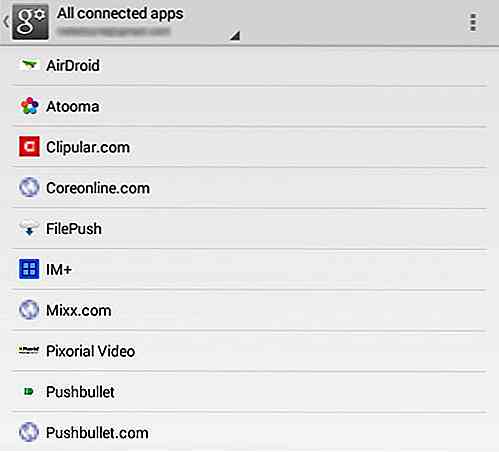
2. Supervisiona il tuo account Google+
Se hai installato Google+, puoi gestire la funzionalità di backup automatico di Google+ e le impostazioni dell'account . Questa pagina è composta anche dall'archiviazione dell'unità Google. Per supervisionare il tuo account Google+, procedi nel seguente modo.
- Vai all'app Impostazioni Google > Google+ .
- Toccare Backup automatico per configurare le impostazioni di backup. È possibile scegliere di eseguire il backup delle foto / video solo quando è disponibile una connessione Wi-Fi, quando si è in roaming su una rete dati, quando è collegato un caricabatterie o se si esegue il backup per ora.
- Torna alla pagina precedente e tocca il tuo account Google sotto le impostazioni dell'account. Qui puoi gestire le notifiche, le foto, la condivisione, la condivisione della posizione, i contatti, le app con accesso a Google+ o scegliere di eliminare il tuo account Google+.
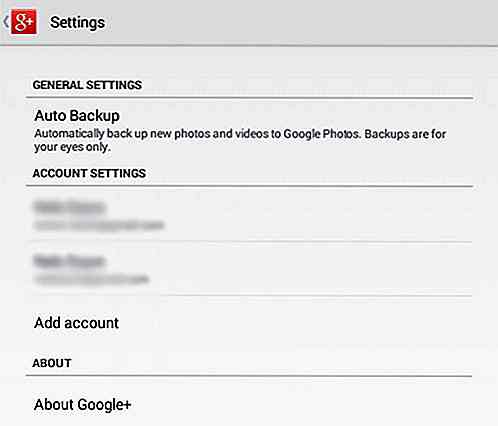
3. Gestisci le notifiche relative ai giochi
Nell'app Impostazioni Google, puoi gestire le notifiche di Play Games che desideri ricevere dai tuoi giochi Android installati.
- Vai all'app Impostazioni Google > Gioca .
- Spunta / Annulla avvisi multigiocatore, invia notifiche e gestisci le notifiche prioritarie Consenti dalle tue cerchie .
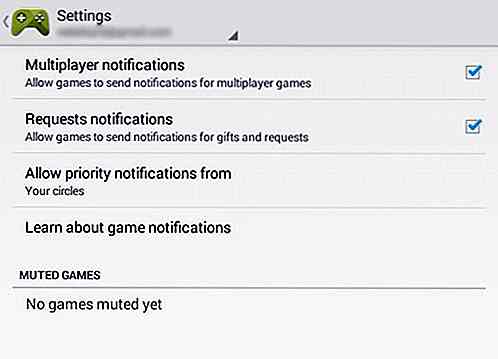
4. Gestisci le tue impostazioni di ricerca e ora
In questa pagina delle impostazioni di Google, puoi abilitare Google Now oltre alla funzione Schede di ricerca e ora . Tutte le opzioni delle schede Ricerca e Ora ti aiuteranno a ottimizzare la tua esperienza su Google Now, includendo i risultati personali nelle tue schede Google Now, nella cronologia web, nel riconoscimento dei contatti e in molti altri tra cui puoi scegliere.
- Apri l'app Impostazioni Google > Cerca e ora .
- Tocca su Google Now per abilitarlo o disabilitarlo.
Nella pagina delle impostazioni, tocca la ricerca Phone \ Tablet e scegli quale delle seguenti opzioni comparirà nelle tue ricerche: app, Chrome, contatti, Google Play Libri o Riproduci musica.
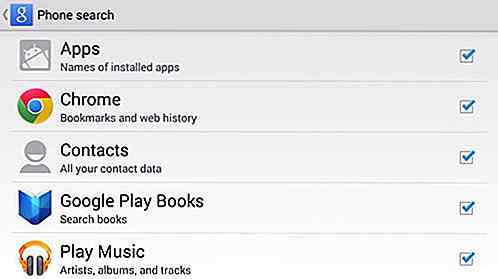
Sotto Voice, puoi selezionare e abilitare le lingue, il rilevamento hotword, l'emissione vocale e molte altre opzioni.
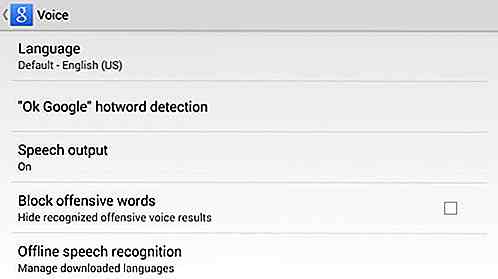
Torna alla pagina precedente, quindi tocca Account e privacy per selezionare, attivare e gestire l'account google, la condivisione del pendolarismo, le impostazioni di posizione di Google e altre opzioni relative all'account.
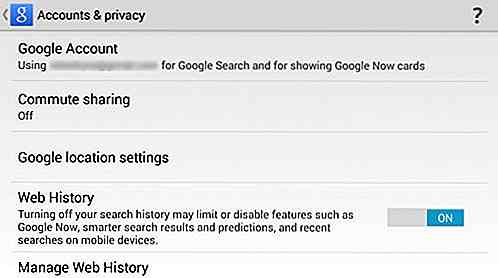
5. Controllo degli annunci
Google Settings ti consente anche di reimpostare il tuo ID pubblicità (come cancellare i cookie dal tuo browser) o semplicemente disattivare completamente gli annunci basati sugli interessi . Ciò ti offre un maggiore controllo sulle informazioni inviate a qualsiasi inserzionista che pubblica annunci per le app che utilizzi.
- Vai all'app Impostazioni Google > Annunci .
- Tocca su Ripristina ID pubblicità per generare un nuovo ID pubblicità. Ciò costringerà le app a tenere traccia solo della cronologia recente.
- Tornare alla pagina precedente e selezionare Disattiva gli annunci basati sugli interessi se si desidera disabilitare le app che mostrano annunci basati sugli interessi e impedire loro di utilizzare il proprio ID pubblicità per creare profili. (Si noti che l'esecuzione inizia ad agosto 2014)
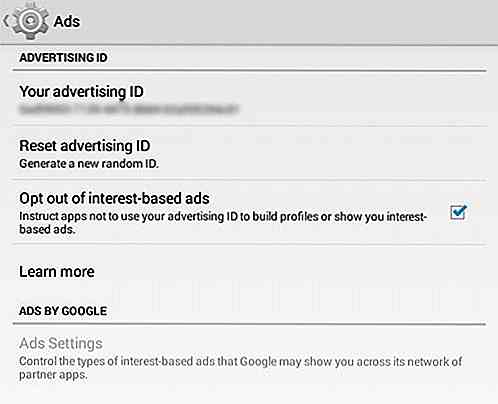
6. Abilitare la verifica delle app per migliorare la sicurezza
Questa è una funzione importante nell'app Impostazioni Google che riteniamo debba essere utilizzata da tutti gli utenti Android. Puoi scegliere di verificare le app che intendi utilizzare per evitare problemi di sicurezza o l'installazione di app dannose. Riceverai inoltre un avviso relativo a potenziali danni sul tuo dispositivo Android da parte di qualsiasi app dannosa. Per farlo, segui questi passaggi.
- Apri l'app Impostazioni Google > Verifica app .
- Spunta / Deseleziona per abilitare o disabilitare Verifica app .
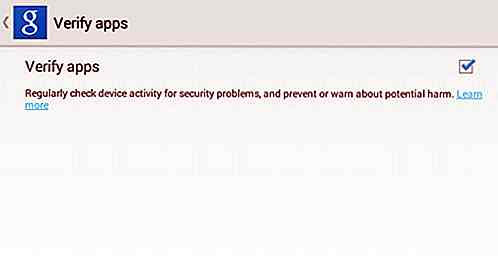
7. Abilitare le funzionalità di Gestione dispositivi Android
se hai già installato un'app Android Device Manager, queste impostazioni dovrebbero essere già abilitate per impostazione predefinita . In caso contrario, è possibile ottenere l'app qui, quindi abilitare la funzione con le istruzioni di seguito.
- Vai all'app Impostazioni Google > Gestione dispositivi Android .
- Spunta / Deseleziona per abilitare o disabilitare il telecomando Localizza questo dispositivo .
- Spuntare / deselezionare per abilitare o disabilitare Consenti blocco remoto e cancellazione .
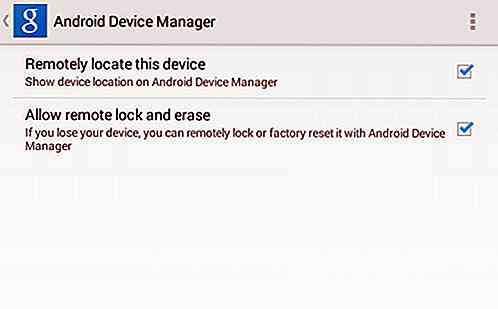
8. Abilita il trasferimento dei file solo tramite WiFi per Google Drive
Se utilizzi Google Drive sul tuo dispositivo Android, probabilmente è meglio che questa funzione sia abilitata per salvare il piano dati e la durata della batteria. Puoi abilitare "trasferire file solo tramite WiFi" per Google Drive nella pagina delle impostazioni di Google. Per abilitarlo, dai un'occhiata ai nostri passi qui sotto.
- Vai all'app Impostazioni Google > App Drive .
- Spunta / Deseleziona per abilitare o disabilitare questa funzione Trasferisci file solo tramite WiFi .
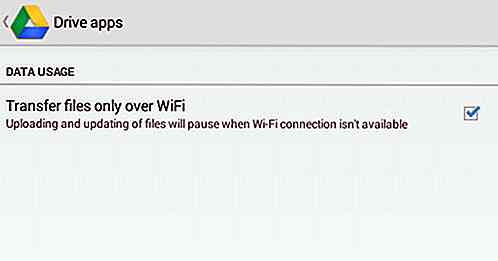
9. Abilitare la posizione del dispositivo
Per consentire a Google e a tutte le app di localizzazione di localizzare la posizione del dispositivo, è necessario abilitare la funzione Posizione. Nella pagina delle impostazioni di Google puoi scegliere di abilitare questa funzione, decidere il livello di precisione, recuperare le app che richiedono la posizione del dispositivo e gestire il rapporto sulla posizione in base ai tuoi account Google. Se sei interessato ad attivare la posizione, procedi nel seguente modo.
- Tocca l' app Impostazioni Google> Posizione .
- Attiva la posizione in alto.
- Seleziona Modalità da Alta precisione (Usa GPS, WiFi e reti mobili), Risparmio batteria (Usa reti Wi-Fi e mobili) e Solo dispositivo (Usa solo GPS).
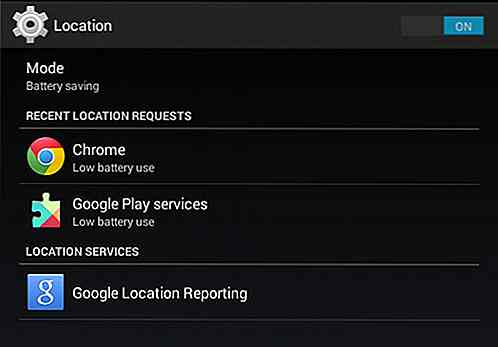
10. Cancellare i dati delle app di terzi memorizzati nel proprio account Google
Se desideri cancellare tutti i dati delle app di terze parti memorizzate nel tuo account Google con un'unica operazione di pulizia, puoi farlo. Prima di procedere, comprendi che, eseguendo questo passaggio, alla fine cancellerai tutti i tuoi dati delle app di terze parti e non saranno più disponibili su nessuno dei tuoi dispositivi. Quindi pensaci prima di provare questo.
Se si desidera procedere, attenersi alla seguente procedura.
- Apri l'app Impostazioni Google .
- Tocca il Navicon in alto a destra e seleziona Cancella dati app dal menu.
- Scegli il tuo account Google e leggi di nuovo l'avviso prima di procedere.
- Se sei sicuro, tocca OK per cancellare i dati dell'app.
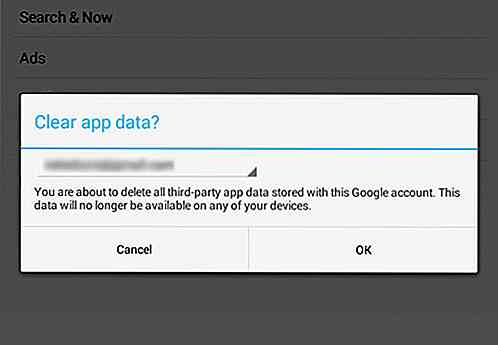
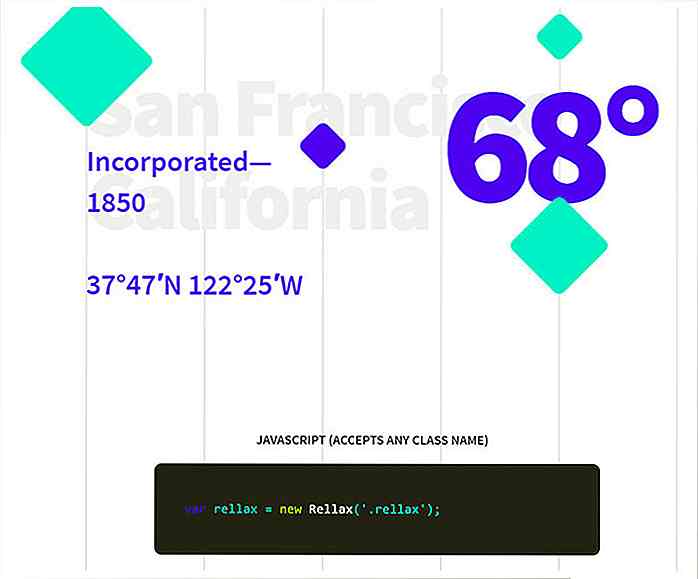
Rellax.js - Funzionalità Parallax gratuite con JavaScript Vanilla
Lo scrolling della parallasse sembra incredibile se fatto bene. Non è una funzionalità che desideri su tutti i siti Web, ma per i siti creativi e le pagine di destinazione, gli elementi di parallasse catturano l'attenzione velocemente .Ci sono tonnellate di librerie JavaScript libere per effetti animati a scorrimento, ma molte sono gonfie o troppo complesse per alcune persone.E
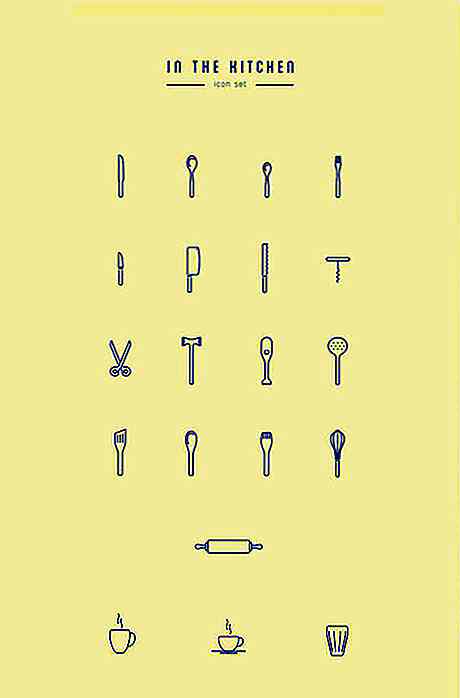
50 fantastici set di icone per cucina, cibo e cucina
Quando si progettano siti web di ristoranti e applicazioni per il settore alimentare, è probabile che sia necessario utilizzare molte icone appropriate. È per questo che abbiamo messo insieme una collezione di 50 delle migliori icone alimentari per adattarsi a qualsiasi progetto. Questi fantastici set di icone includono cibo, dessert, bevande, utensili da cucina, prodotti alimentari e utensili da cucina per soddisfare ogni esigenza.E
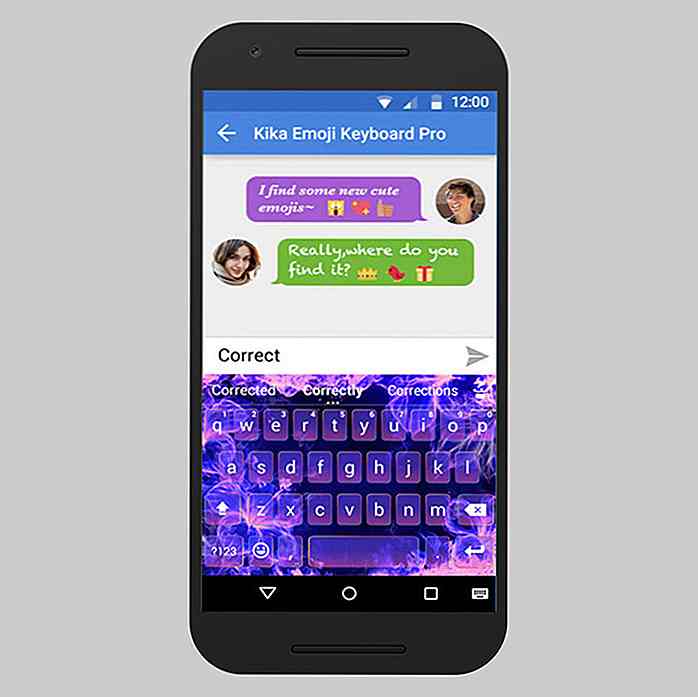


![Test del supporto SVG nei motori di browser Web [Case Study]](http://hideout-lastation.com/img/tech-design-tips/864/testing-svg-support-across-web-browser-engines.jpg)